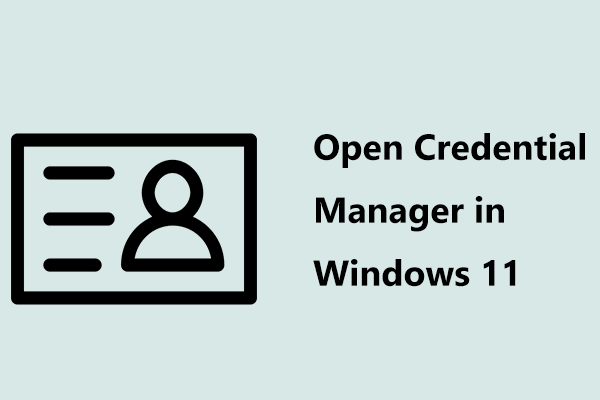Первое обновление восстановления для Windows 11 24H2
Microsoft выпустила безопасное динамическое обновление ОС KB5041137 для Windows 11 версии 24H2. Это первое обновление восстановления, которое улучшило функцию WinRE. MiniTool Software представляет это обновление и показывает, как его получить в этом посте.
О KB5041137 для Windows 11, версия 24H2
Вы должны обнаружить, что обновление Windows 11 2024 (Windows 11, версия 24H2 или Windows 11 24H2) доступно на вашем устройстве, если вы используете компьютер Copilot+. Хорошие новости! Вы среди пользователей, которые получат обновление в июне.
Независимо от того, какую операционную систему вы используете, вы столкнетесь с некоторыми системными проблемами, большими или маленькими. Microsoft стремится улучшать и расширять пользовательский опыт. Поэтому она всегда выпускает обновления с исправлениями и улучшениями. KB5041137, первое обновление восстановления для Windows 11 2024 Update, было выпущено для улучшения среды восстановления Windows.
Что такое среда восстановления Windows?
Среда восстановления Windows (WinRE) — это среда восстановления, которая обычно используется для устранения распространенных проблем, когда система не загружается.
WinRE основан на среде предустановки Windows (Windows PE). Вы можете настроить его с помощью дополнительных драйверов, языков, дополнительных компонентов Windows PE и других инструментов устранения неполадок и диагностики. По умолчанию WinRE предварительно загружен в настольные версии Windows 10 и Windows 11 (Home, Pro, Enterprise и Education), а также в Windows Server 2016 и более поздние версии.
Улучшенная версия WinRE для Windows 11 24H2 обеспечивает более эффективное восстановление системы.
Как получить KB5041137 на Windows 11 24H2?
Microsoft не распространяет это обновление через Windows Update и Windows Server Update Services (WSUS) или Microsoft Endpoint Configuration Manager. Но вы можете загрузить KB5041137 с сайта каталога Microsoft Update и установить его на свое устройство.
Вот 2 шага для получения KB5041137:
Шаг 1: Загрузите KKB5041137 из каталога Центра обновления Microsoft
1. Перейдите на сайт каталога Центра обновления Microsoft.
2. Поиск КБ5041137 используя строку поиска. Затем вы увидите два варианта:
- 2024-06 Безопасное динамическое обновление ОС для Windows 11 версии 24H2 для систем на базе arm64 (KB5041137)
- 2024-06 Безопасное динамическое обновление ОС для Windows 11 версии 24H2 для систем на базе x64 (KB5041137)
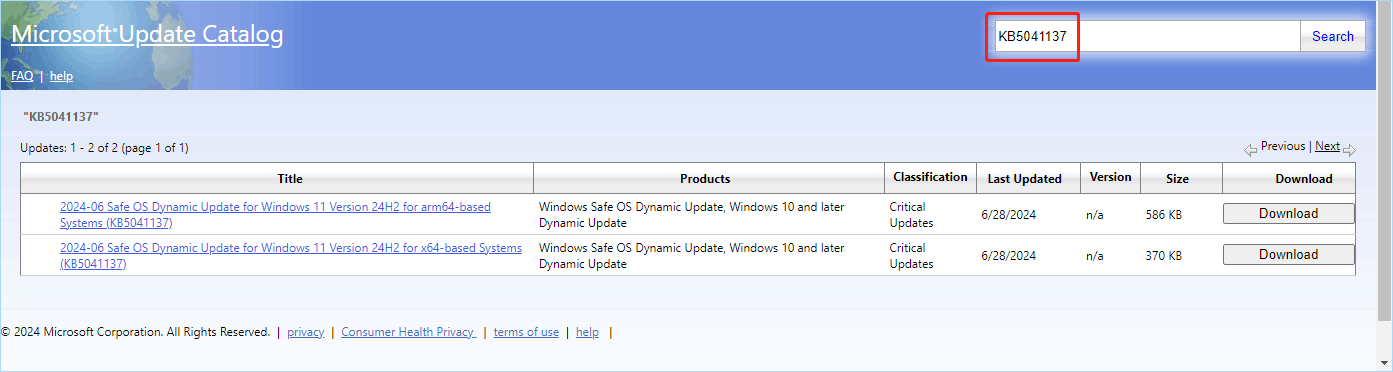
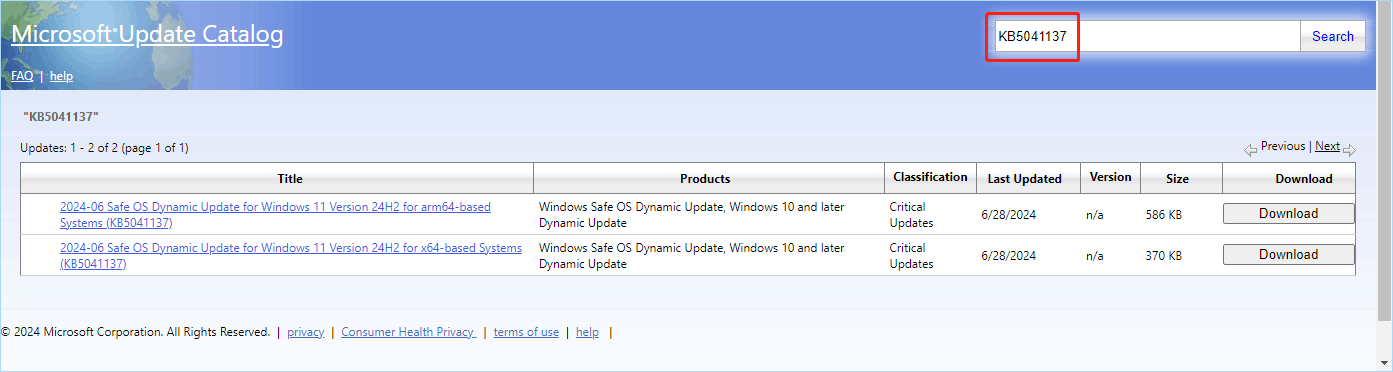
3. Выберите вариант в соответствии с версией Windows 11, которую вы используете, и нажмите кнопку Скачать кнопку, чтобы продолжить.
4. Щелкните ссылку загрузки во всплывающем интерфейсе, чтобы загрузить KB5041137 на свое устройство. Загруженный файл представляет собой сжатый файл .cab.
Шаг 2: Установите KB5041137 на Windows 11 24H2
Вы не можете напрямую запустить файл .cab для установки KB5041137. Однако вы можете установить обновление с помощью командной строки.
1. Запустите командную строку от имени администратора.
2. Беги DISM /Online /Add-Package /PackagePath:”Полный путь к .cab-файлу” в командной строке. В моем случае я запускаю DISM /Online /Add-Package /PackagePath:”C:\Users\jesui\Desktop\windows11.0-kb5041137-x64_4f650755dfea5dd980b48c08feff40be8ba6664d.cab”.
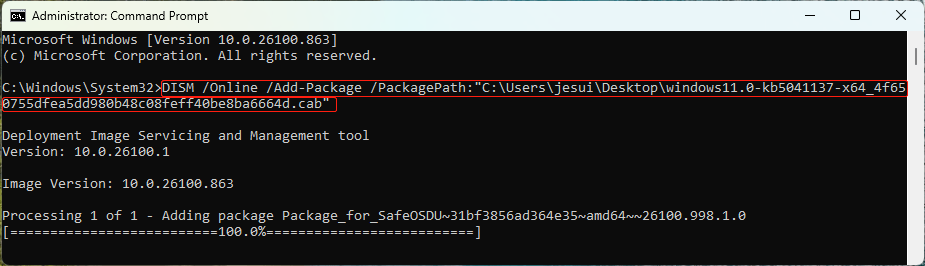
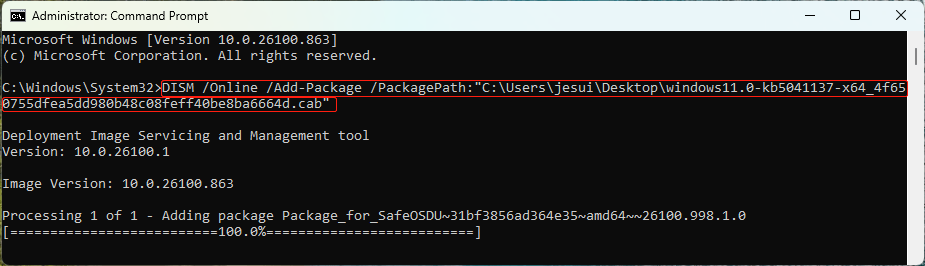
Дождитесь завершения процесса на 100%.
Восстановление данных в Windows 11 24H2
В этой части мы представляем бесплатный инструмент для восстановления файлов, который поможет вам восстановить потерянные и удаленные файлы в Windows 11 24H2. Этот инструмент называется MiniTool Power Data Recovery. Это программное обеспечение для восстановления данных может восстанавливать файлы и папки с внутренних и внешних жестких дисков, SSD, USB-флешек, SD-карт и многого другого.
Сначала вы можете попробовать бесплатную версию этого программного обеспечения, чтобы просканировать ваш диск и проверить, есть ли нужные файлы среди результатов сканирования. Вы можете восстановить 1 ГБ файлов бесплатно.
MiniTool Power Data Recovery FreeНажмите для загрузки100% чистый и безопасный
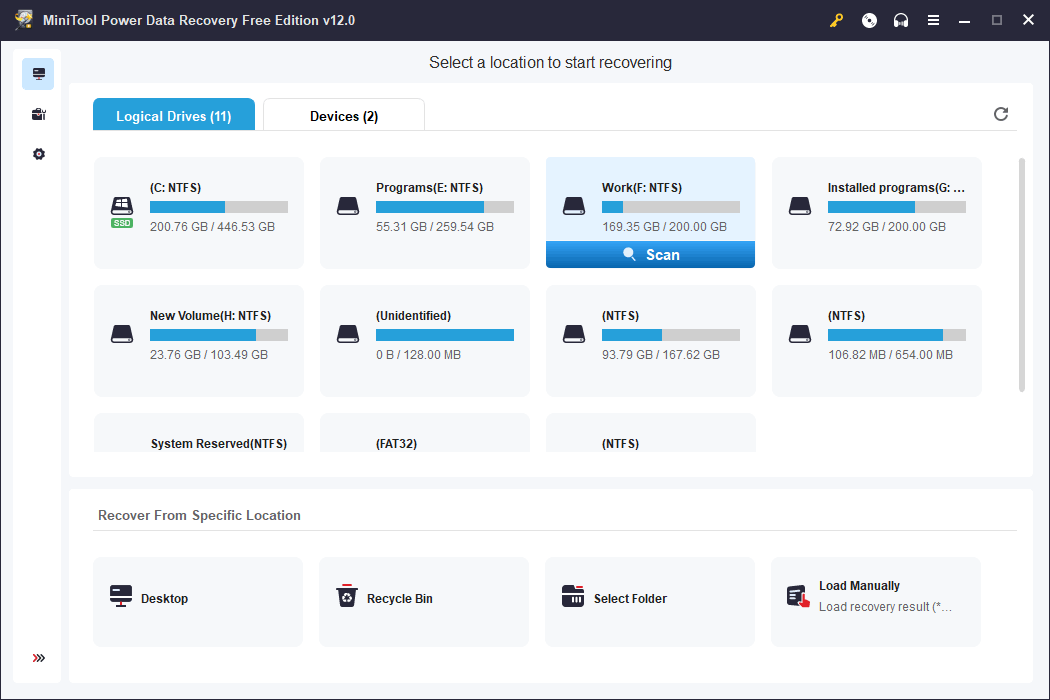
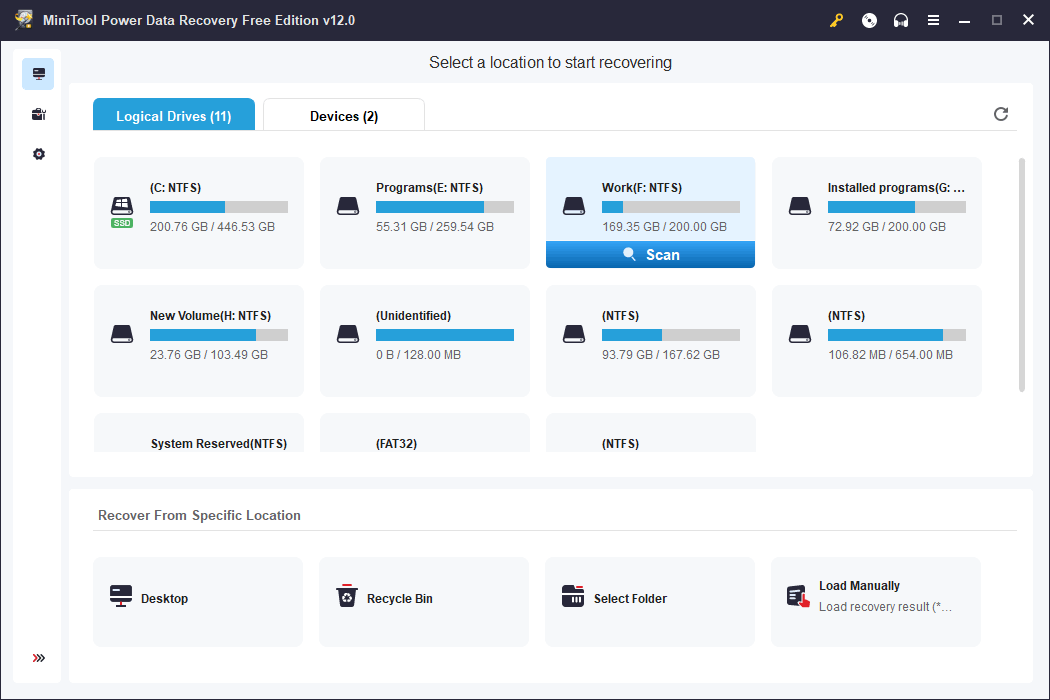
Резервное копирование данных и системы в Windows 11 24H2
Вы можете использовать профессиональное программное обеспечение для резервного копирования Windows для резервного копирования вашего ПК. Это может защитить вашу систему и файлы. MiniTool ShadowMaker стоит попробовать.
Вы можете использовать этот инструмент резервного копирования для резервного копирования файлов, папок, разделов, дисков и систем в другое место. Когда возникают проблемы с потерей данных или происходит сбой системы, вы можете легко восстановить свои файлы или системы из резервной копии.
MiniTool Power Data Recovery FreeНажмите для загрузки100% чистый и безопасный
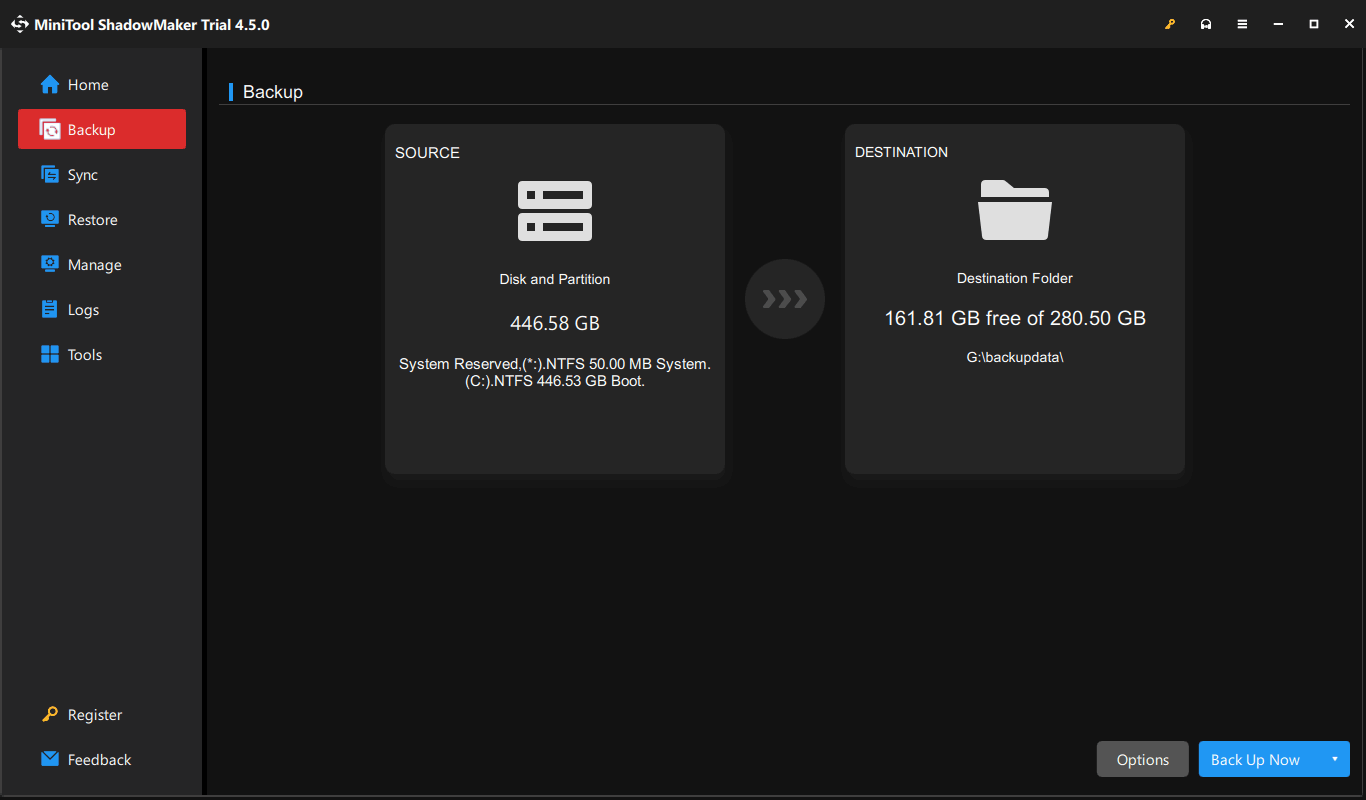
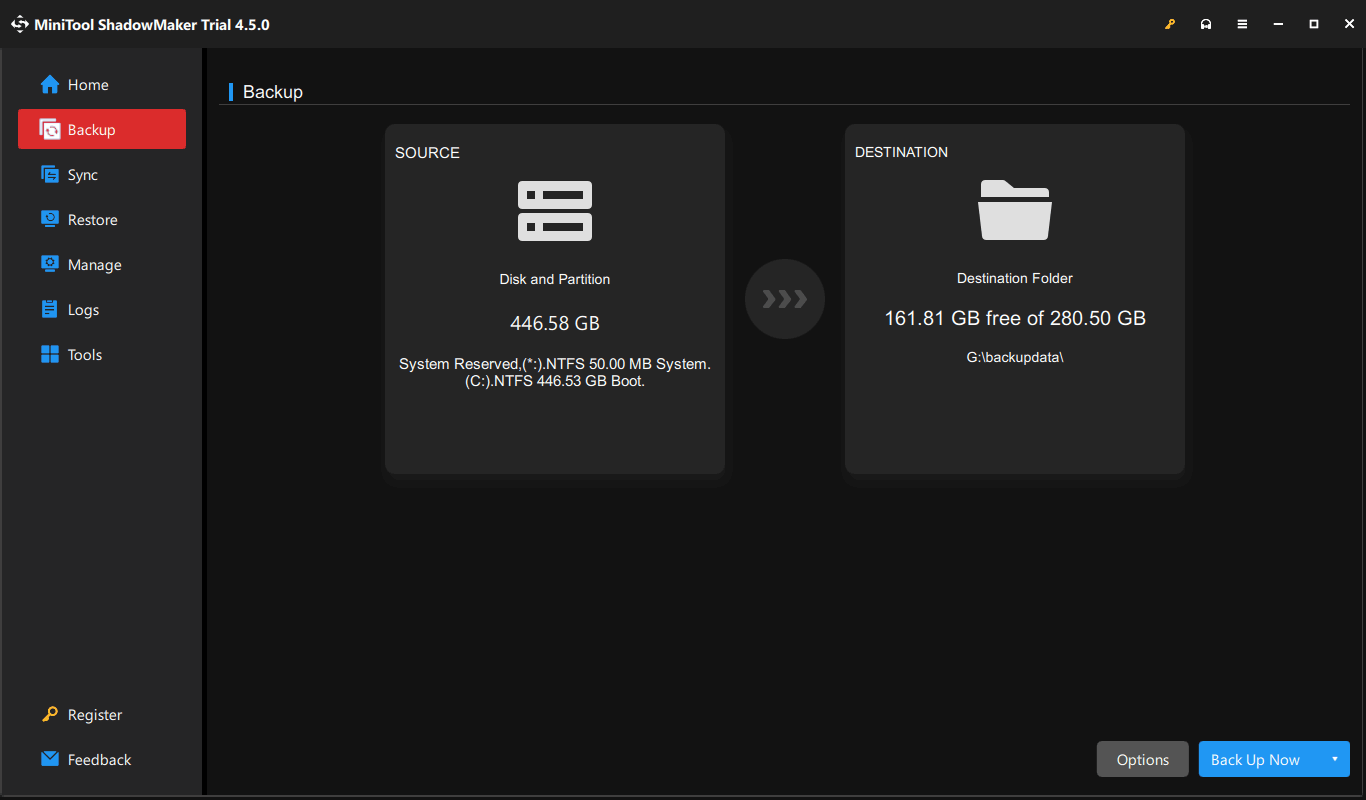
Диспетчер разделов для Windows 11 24H2
Мастер разделов MiniToolсторонний менеджер разделов, может помочь вам управлять жестким диском без ограничений в Disk Management. Например, вы можете использовать его для преобразования FAT в NTFS без потери данных, копирования диска или раздела, переноса ОС на другой диск и многого другого. Многие функции доступны в бесплатной версии этого программного обеспечения.
MiniTool Partition Wizard FreeНажмите для загрузки100% чистый и безопасный
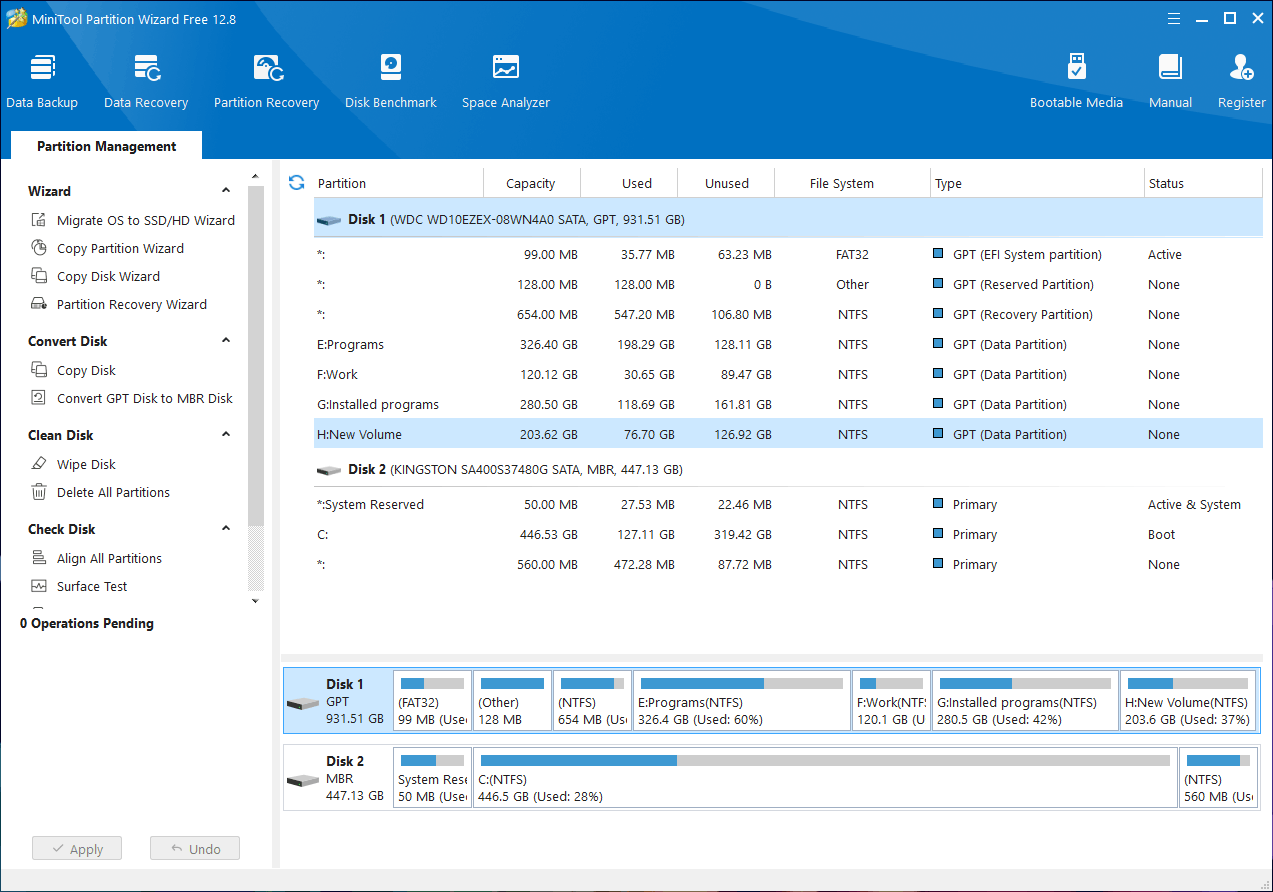
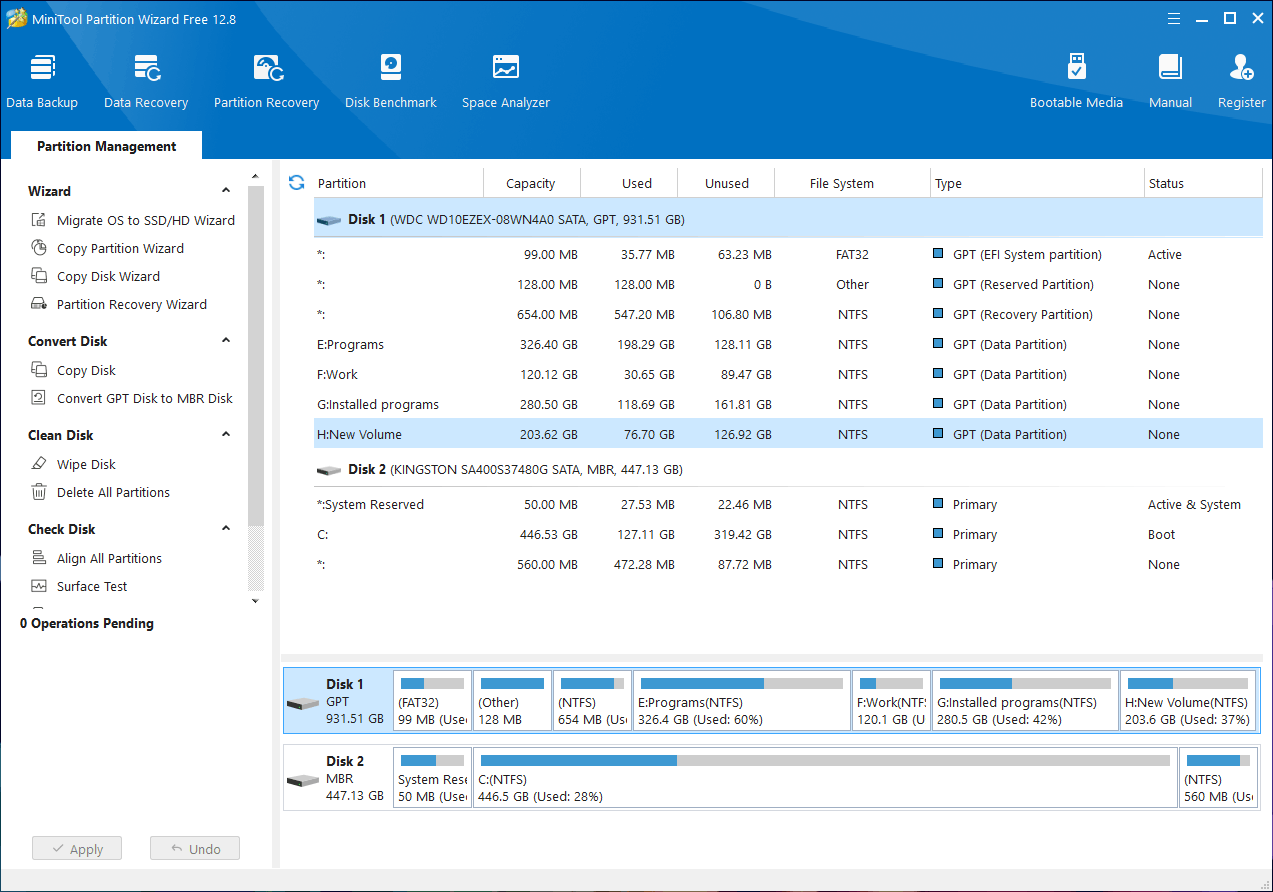
Нижняя граница
Хотите получить лучший опыт при использовании WinRE для восстановления Windows 11 24H2? Вы можете использовать метод в этом посте, чтобы получить KB5041137. Кроме того, если у вас возникли проблемы при использовании программного обеспечения MiniTool, вы можете связаться с нами по адресу (email protected).